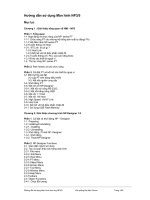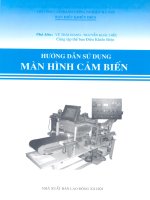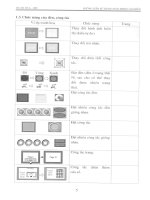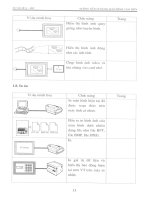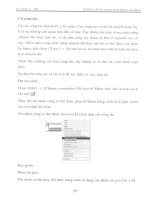MÀN HÌNH DELL P2222H P2222H WOST P2422H P2422H WOST P2722H SỔ TAY HƯỚNG DẪN SỬ DỤNG
Bạn đang xem bản rút gọn của tài liệu. Xem và tải ngay bản đầy đủ của tài liệu tại đây (5.63 MB, 83 trang )
<span class="text_page_counter">Trang 1</span><div class="page_container" data-page="1">
<b><small>Mẫu màn hình: P2222H/P2222H WOST/P2422H/P2422H WOST/P2722HMẫu quy chuẩn: P2222Hb/P2222Ht/P2422Hb/P2422Hc/P2722Hb/P2722Ht</small></b>
<b>Dell P2222H/P2222H WOST/P2422H/P2422H WOST/P2722H </b>
<b>Màn hình </b>
<b>Sổ hướng dẫn sử dụng</b>
</div><span class="text_page_counter">Trang 2</span><div class="page_container" data-page="2"><b>LƯU Ý: LƯU Ý cho biết thông tin quan trọng giúp bạn sử dụng máy tính hiệu quả hơn.</b>
<b>CHÚ Ý: CHÚ Ý cho biết khả năng thiệt hại phần cứng hoặc mất dữ liệu nếu bạn không tuân thủ các hướng dẫn.</b>
<b>CẢNH BÁO: CẢNH BÁO cho biết khả năng bị hư hỏng tài sản, thương tật cá nhân hoặc tử vong.</b>
<small>Bản quyền © 2021 Dell Inc. hoặc của các công ty con liên quan. Bảo lưu mọi bản quyền. Dell, EMC và các thương hiệu khác là các thương hiệu của Dell Inc. hoặc của các công ty con liên quan. Các thương hiệu khác có thể là thương hiệu của các đơn vị sở hữu liên quan. 2021 – 09</small>
</div><span class="text_page_counter">Trang 3</span><div class="page_container" data-page="3"><b>Thơng sớ kỹ thuật màn hình . . . 14</b>
<b>Thông số kỹ thuật độ phân giải . . . 20</b>
<b>Chế độ video hỗ trợ . . . 20</b>
<b>Chế độ hiển thị cài sẵn . . . 21</b>
<b>Đầu cắm HDMI . . . 34</b>
<b>Giao diện buýt nối tiếp đa năng (USB) . . . 35</b>
<b>Tính năng Cắm Là Chạy . . . 36</b>
<b>Chính sách chất lượng và điểm ảnh màn hình LCD . . 37</b>
<b>Hướng dẫn bảo dưỡng . . . 37</b>
<b>Vệ sinh màn hình . . . 37</b>
</div><span class="text_page_counter">Trang 4</span><div class="page_container" data-page="4"><b>Lắp đặt màn hình . . . 38</b>
<b>Cắm giá đỡ. . . 38</b>
<b>Kết nối màn hình . . . 41</b>
<b>Cách cắm cáp DisplayPort và USB . . . 41</b>
<b>Cách cắm cáp HDMI (tùy chọn) . . . 42</b>
<b>Kết nối cáp VGA (tùy chọn) . . . 42</b>
<b>Bộ trí các loại cáp . . . 43</b>
<b>Tháo giá đỡ . . . 44</b>
<b>Giá treo tường (tùy chọn). . . 45</b>
<b>Sử dụng màn hình . . . 46</b>
<b>Bật nguồn màn hình. . . 46</b>
<b>Sử dụng nút điều hướng . . . 46</b>
<b>Sử dụng menu Hiển thị Trên Màn hình (OSD) . . . 47</b>
<b>Truy cập Trình khởi chạy menu . . . 47</b>
<b>Sử dụng các phím điều hướng . . . 48</b>
<b>Truy cập menu OSD . . . 49</b>
<b>Khoá nút menu và nguồn . . . 62</b>
<b>Thông tin cảnh báo OSD . . . 65</b>
<b>Cài đặt độ phân giải tối đa . . . 69</b>
<b>Sử dụng các tính năng nghiêng, quay và kéo dài chiều </b>
</div><span class="text_page_counter">Trang 5</span><div class="page_container" data-page="5"><b>Các sự cố thường gặp . . . 78</b>
<b>Sự cố liên quan đến sản phẩm . . . 81</b>
<b>Sự cố liên quan đến Buýt Nối tiếp Đa năng (USB) . . . 82</b>
<b>Phụ lục. . . 83</b>
<b>Thông báo FCC (chỉ áp dụng ở Mỹ) và thông tin quy định khác . . . 83</b>
<b>Liên hệ với Dell . . . 83</b>
<b>Cơ sở dữ liệu sản phẩm của EU về nhãn năng lượng và bảng thông tin sản phẩm . . . 83</b>
</div><span class="text_page_counter">Trang 6</span><div class="page_container" data-page="6"><b>Hướng dẫn an toàn</b>
Sử dụng các hướng dẫn an toàn sau đây để bảo vệ màn hình khỏi thiệt hại tiềm ẩn và để đảm bảo an toàn cho cá nhân bạn. Trừ khi có ghi chú khác, mỗi quy trình có trong tài liệu này cho rằng bạn đã đọc thơng tin an tồn gửi kèm theo màn hình.
<b>Trước khi sử dụng màn hình, hãy đọc thơng tin an tồn được gửi kèm theo màn hình cũng như được in trên sản phẩm. Lưu giữ tài liệu ở nơi an toàn để tham khảo sau này.</b>
<b>CHÚ Ý: Sử dụng các nút điều khiển, điều chỉnh hoặc các quy trình khác ngồi các quy trình được nêu rõ trong tài liệu này có thể khiến người dùng dễ bị điện giật, gặp các rủi ro về điện và/hoặc cơ học.</b>
• Đặt màn hình trên bề mặt chắc chắn và cầm giữ cẩn thận. Màn hình dễ vỡ và có thể bị hỏng nếu bị rơi hoặc va chạm với vật nhọn.
• Ln đảm bảo rằng màn hình được phân loại về điện để hoạt động với nguồn AC có sẵn tại khu vực của bạn.
• Đặt màn hình trong mơi trường nhiệt độ phịng. Điều kiện lạnh hoặc nóng quá mức có thể có ảnh hưởng xấu đến tinh thể lỏng của màn hình. • Cắm cáp nguồn từ màn hình vào ổ cắm trên tường gần kề và dễ tiếp cận.
Xem Kết nối màn hình.
• Khơng đặt và sử dụng màn hình trên bề mặt ẩm ướt hoặc gần nước. • Khơng đặt màn hình ở nơi bị rung động hoặc tạc động mạnh. Ví dụ: khơng
đặt màn hình bên trong cốp xe ơ tơ.
• Rút phích cắm màn hình khi khơng sử dụng trong một thời gian dài.
• Để tránh bị điện giật, khơng thử tháo bất kỳ nắp đậy nào hoặc chạm vào bên trong màn hình.
• Đọc kĩ hướng dẫn sử dụng. Giữ lại giấy tờ này để tham khảo trong tương lai. Làm theo các cảnh báo và hướng dẫn được đánh dấu trên sản phẩm. • Các áp suất âm thanh quá mức từ tai nghe có thể làm mất thính giác. Điều
chỉnh bộ hiệu chỉnh để tăng tối đa lượng điện áp ra của tai nghe, dẫn đến tăng mức áp suất âm thanh.
• Thiết bị có thể được gắn trên tường hoặc giá treo trần nhà ở vị trí nằm ngang.
</div><span class="text_page_counter">Trang 7</span><div class="page_container" data-page="7"><b> Giới thiệu về màn hình </b><small>│</small><b> 7</b>
<b>Giới thiệu về màn hình</b>
<b>Phụ kiện đóng gói</b>
Màn hình của bạn có kèm theo các phụ kiện được nêu trong bảng dưới đây. Nếu thiếu bất kỳ phụ kiện nào, hãy liên hệ với Dell. Để biết thêm thông tin, xem Liên hệ với Dell.
<b>LƯU Ý: Mợt sớ phụ kiện có thể tùy chọn và khơng được gửi kèm màn hình của bạn. Mợt sớ tính năng hoặc phương tiện có thể khơng có sẵn ở mợt sớ q́c gia.</b>
Màn hình
Giá đỡ
Chân đế
Cáp nguồn (khác nhau tùy theo mỗi quốc gia)
</div><span class="text_page_counter">Trang 8</span><div class="page_container" data-page="8">Cáp DisplayPort 1.2
Cáp VGA (chỉ Nhật Bản)
Cáp HDMI 1.4 (Chỉ Brazil)
Cáp USB 3.0 truyền lên (kích hoạt các cổng USB trên màn hình)
• Hướng dẫn cài đặt nhanh • Thơng tin an tồn, mơi
trường và quy định
</div><span class="text_page_counter">Trang 9</span><div class="page_container" data-page="9"><b> Giới thiệu về màn hình </b><small>│</small><b> 9</b>
<b>Tính năng sản phẩm</b>
Màn hình Dell P2222H/P2222H WOST/P2422H/P2422H WOST/P2722H là màn hình tinh thể lỏng (LCD) ma trận hoạt động, bóng bán dẫn màng mỏng (TFT) và đèn nền LED. Các tính năng màn hình bao gồm:
• P2222H/P2222H WOST: hiển thị vùng xem 54,61 cm (21,5 inch) (đo theo đường chéo).
• P2422H/P2422H WOST: hiển thị vùng xem 60,47 cm (23,8 inch) (đo theo đường chéo).
• P2722H: hiển thị vùng xem 68,60 cm (27 inch) (đo theo đường chéo). • Độ phân giải 1920 x 1080, cùng khả năng hỗ trợ tồn màn hình cho độ phân
giải thấp hơn.
• Gam màu 99% sRGB.
• Kết nối kỹ thuật số với cổng cắm DisplayPort và HDMI.
• Trang bị 1 cổng USB truyền lên và 4 cổng USB SuperSpeed 5 Gbps
• Khóa nút nguồn và nút điều hướng.
• Giá đỡ rời va lỗ lắp giá treo 100mm tương thích chuẩn Hiệp Hội Tiêu Chuẩn Điện Tử Video (VESA™) cho các giải pháp lắp đặt linh động.
• Khả năng chỉnh nghiêng, xoay, chỉnh chiều cao và chỉnh quay. • Khe khóa an tồn.
• Khóa chân đế.
• Nguồn điện chờ ≤0,3 W khi ở Chế độ chờ. • Hỗ trợ Trình quản lý màn hình Dell
• Tối ưu hóa sự thoải mái của mắt nhờ màn hình chống nháy và tính năng giảm thiểu ánh sáng xanh.
• Màn hình sử dụng tấm nền ánh sáng xanh thấp và tuân thủ (Giải pháp phần cứng) của TÜV Rheinland ở mẫu màn hình cài đặt mặc định/cài lại về giá trị gốc (Preset Modes (Chế độ cài sẵn): Standard (Chuẩn)).
</div><span class="text_page_counter">Trang 10</span><div class="page_container" data-page="10"><b> CẢNH BÁO: Tác hại lâu dài tiềm ẩn của việc phát xạ ánh sáng xanh từ màn hình có thể gây tổn thương mắt, bao gồm mỏi mắt, căng mắt kỹ thuật sớ,... Tính năng ComfortView Plus được thiết kế để giảm lượng ánh sáng xanh phát ra từ màn hình nhằm giúp mắt thoải mái tối ưu. </b>
</div><span class="text_page_counter">Trang 11</span><div class="page_container" data-page="11">Đèn trắng một màu cho biết màn hình đang bật và hoạt động bình thường. Đèn trắng nhấp nháy cho biết màn hình đang ở Chế độ chờ.
</div><span class="text_page_counter">Trang 12</span><div class="page_container" data-page="12"><small>Flat Panel Monitor /Monitor Plano Panel /Moniteur écran plat /液晶顯示器 Model No. /Modelo /N°de modelo /型號/모델명/モデル番号: P2422HcInput Ra�ng /Entrade /Daya Tegangan/정격입력/Entrada de energía:100-240V 50/60Hz,1.5A輸入電源:交流電壓100-240伏特,1.5安培,50/60赫茲Удельная мощность рабочего режима - XXXX Вт/см² Consumo de energía en operación: XX Wh Потребляемая мощность изделием в режиме ожидания - 0.XX ВтПотребляемая мощность изделием в выключенном режиме - 0.XX ВтApparatet må �lkoples jordet s�kkontakt. Apparaten skall anslutas �ll jordat u�ag.Laite on liite�ävä suojakoske�milla varuste�uun pistorasiaan. Apparatets s�kprop skal �lslu�es en s�kkontakt med jord, som giver forbindelse �l s�kproppens jord. The equipment must be connected to an earthed mains socket-outlet.L'appareil doit être branché sur une prise de courant munie d'une mise à la terre. Made in China /Fabricado en China/сделанный в Китай /Fabriqué en Chine/中國製造 警語: 使用過度恐傷害視力。 www.dell.com/regulatory_compliance Raheen Business Park Limerick Ireland (for EU Only) CAN ICES-003(B)/NMB-003(B) For UK only: Cain Road, Bracknell, RG12 1LF This device complies with part 15 of the FCC Rules. Opera�on is subject to the following two condi�ons: (1) this device may not cause harmful interference, and(2) this device must accept any interference received, including interference that may cause undesired opera�on.</small> nằm sau nắp đậy VESA đã lắp)
Lắp màn hình lên tường bằng bộ giá treo tường tương thích chuẩn VESA
dụng màn hình)
chúng xuyên qua rãnh này.
</div><span class="text_page_counter">Trang 13</span><div class="page_container" data-page="13">(mua riêng) để tránh di chuyển trái phép màn hình.
gửi kèm theo màn hình, chỉ áp dụng cho thị trường Brazil).
mm (khơng bán kèm màn hình).
(được gửi kèm theo màn hình).
gửi kèm theo màn hình, chỉ áp dụng cho thị
Kết nối các thiết bị USB. *
<b> LƯU Ý: Để sử dụng cổng này, bạn phải kết nới màn hình với máy tính bằng cáp USB truyền lên (được gửi kèm theo màn hình).</b>
*Để tránh nhiễu tín hiệu, khi đã cắm thiết USB khơng dây vào cổng USB truyền xuống, bạn KHÔNG nên cắm bất kỳ thiết bị USB nào khác vào (các) cổng liền kề.
</div><span class="text_page_counter">Trang 14</span><div class="page_container" data-page="14"><b>Thông số kỹ thuật màn hình</b>
</div><span class="text_page_counter">Trang 15</span><div class="page_container" data-page="15"><b> Giới thiệu về màn hình </b><small>│</small><b> 15</b>
1 cổng DisplayPort 1.2 (HDCP 1.4) 1 cổng VGA
1 cổng USB 3.0 truyền lên
4 cổng USB SuperSpeed 5 Gbps (USB3.2 Gen 1)
Easy Arrange và các tính năng chính khác
</div><span class="text_page_counter">Trang 17</span><div class="page_container" data-page="17"><b> Giới thiệu về màn hình </b><small>│</small><b> 17</b>
1 cổng DisplayPort 1.2 (HDCP 1.4) 1 cổng VGA
1 cổng USB 3.0 truyền lên
4 cổng USB SuperSpeed 5 Gbps (USB3.2 Gen 1)
Easy Arrange và các tính năng chính khác
</div><span class="text_page_counter">Trang 19</span><div class="page_container" data-page="19"><b> Giới thiệu về màn hình </b><small>│</small><b> 19</b>
1 cổng DisplayPort 1.2 (HDCP 1.4) 1 cổng VGA
1 cổng USB 3.0 truyền lên
4 cổng USB SuperSpeed 5 Gbps (USB3.2 Gen 1)
Easy Arrange và các tính năng chính khác
</div><span class="text_page_counter">Trang 20</span><div class="page_container" data-page="20"><b>Thơng số kỹ thuật độ phân giải</b>
</div><span class="text_page_counter">Trang 21</span><div class="page_container" data-page="21"><b> Giới thiệu về màn hình </b><small>│</small><b> 21Chế độ hiển thị cài sẵn</b>
<b>Chế độ hiển thị<sub>ngang (kHz)</sub><sup>Tần số quét </sup><sup>Tần số quét </sup><sub>dọc (Hz)</sub>điểm ảnh <sup>Đồng hồ </sup></b>
</div><span class="text_page_counter">Trang 22</span><div class="page_container" data-page="22"><b>Thông số kỹ thuật điện</b>
kháng đầu vào 75 ohm
• Cổng HDMI 1.4, 600 mV cho từng đường truyền khác biệt với trở kháng đầu vào 100 ohm trên mỗi cặp khác biệt
• Cổng DisplayPort 1.2, 600 mV cho từng đường truyền khác biệt với trở kháng đầu vào 100 ohm trên mỗi cặp khác biệt
Điện áp/tần số/dòng điện
</div><span class="text_page_counter">Trang 23</span><div class="page_container" data-page="23">tất cả các cổng USB.
đến phương pháp thử nghiệm Energy Star.
TEC: Tổng mức tiêu thụ điện tính theo kWh được đo bằng tham chiếu đến phương pháp thử nghiệm Energy Star.
Tài liệu này chỉ cung cấp thông tin và phản ánh hiệu suất hoạt động ở phịng thí nghiệm. Sản phẩm có thể hoạt động khác nhau, tùy thuộc vào phần mềm, các linh kiện và thiết bị ngoại vi mà quý khách đã đặt mua và chúng tơi khơng có trách nhiệm phải cập nhật thơng tin này.
Do đó, q khách khơng nên dựa vào thông tin này để đưa ra các quyết định về độ dung sai điện hoặc bằng cách khác. Khơng có bảo đảm về độ chính xác hoặc sự hoàn chỉnh của sản phẩm được nêu rõ hay ngụ ý.
</div><span class="text_page_counter">Trang 24</span><div class="page_container" data-page="24">Energy Star là chương trình được quản lý bởi Cơ quan Bảo vệ Môi trường Mỹ (EPA) và Bộ Năng lượng Mỹ (DOE) nhằm thúc đẩy hiệu quả sử dụng năng lượng.
Sản phẩm này đủ tiêu chuẩn cho ENERGY STAR trong chế độ "thiết lập mặc định", và đây là chế độ mà sẽ đạt được tiết kiệm điện.
Thay đổi cài đặt hình ảnh thiết lập mặc định hoặc bật các tính năng khác sẽ tăng lượng tiêu thụ điện mà có thể vượt qua các giới hạn cần thiết để đủ tiêu chuẩn cho đánh giá ENERGY STAR.
Để biết thêm thơng tin về chương trình ENERGY STAR, xem energystar.gov.
</div><span class="text_page_counter">Trang 25</span><div class="page_container" data-page="25"><b> Giới thiệu về màn hình </b><small>│</small><b> 25Đặc tính vật lý</b>
• Kỹ thuật số: Cổng HDMI, 19 chân cắm (không kèm theo cáp ngoại trừ thị trường Brazil)
• Analog: Cổng D-Sub, 15 chân cắm (khơng kèm theo cáp, ngoại trừ thị trường Nhật Bản) • Buýt nối tiếp đa năng: USB, 9 chân cắm
<b>Kích thước (có giá đỡ)</b>
<b>Kích thước (khơng có giá đỡ)</b>
<b>Kích thước giá đỡ</b>
</div><span class="text_page_counter">Trang 27</span><div class="page_container" data-page="27"><b> Giới thiệu về màn hình </b><small>│</small><b> 27</b>
• Kỹ thuật số: Cổng HDMI, 19 chân cắm (không kèm theo cáp ngoại trừ thị trường Brazil)
• Analog: Cổng D-Sub, 15 chân cắm (không kèm theo cáp, ngoại trừ thị trường Nhật Bản) • Buýt nối tiếp đa năng: USB, 9 chân cắm
<b>Kích thước (có giá đỡ)</b>
<b>Kích thước (khơng có giá đỡ)</b>
<b>Kích thước giá đỡ</b>
</div><span class="text_page_counter">Trang 29</span><div class="page_container" data-page="29"><b> Giới thiệu về màn hình </b><small>│</small><b> 29</b>
• Kỹ thuật số: Cổng HDMI, 19 chân cắm (không kèm theo cáp ngoại trừ thị trường Brazil)
• Analog: Cổng D-Sub, 15 chân cắm (không kèm theo cáp, ngoại trừ thị trường Nhật Bản) • Buýt nối tiếp đa năng: USB, 9 chân cắm
<b>Kích thước (có giá đỡ)</b>
<b>Kích thước (khơng có giá đỡ)</b>
<b>Kích thước giá đỡ</b>
</div><span class="text_page_counter">Trang 30</span><div class="page_container" data-page="30"><b>Đặc tính mơi trường</b>
<b>P2722HTiêu chuẩn phù hợp</b>
• Màn hình được chứng nhận ENERGY STAR.
• EPEAT Gold được đăng ký tại Mỹ. Việc đăng ký EPEAT sẽ khác nhau tùy
theo từng quốc gia. • Tuân thủ quy định RoHS.
• TCO Certified & TCO Certified Edge.
• Màn hình khơng chứa chất BFR/PVC (khơng tính các loại cáp bên ngồi). • Đáp ứng các tiêu chuẩn dịng điện rị rỉ NFPA 99.
• Mặt kính khơng chứa asen và chỉ tấm nền là không chứa chất thủy ngân.
• Vận chuyển ở mức 5% đến 90% (không ngưng tụ)
<b>Độ cao</b>
Không sửa dụng (tối
</div><span class="text_page_counter">Trang 31</span><div class="page_container" data-page="31"><b> Giới thiệu về màn hình </b><small>│</small><b> 31Công suất tản nhiệt </b>
<b>P2222H/P2222H WOST</b>
<b>Công suất tản nhiệt P2422H/P2422H WOST</b>
<b>Công suất tản nhiệt P2722H</b>
</div><span class="text_page_counter">Trang 34</span><div class="page_container" data-page="34"><b>Đầu cắm HDMI</b>
</div><span class="text_page_counter">Trang 35</span><div class="page_container" data-page="35"><b> Giới thiệu về màn hình </b><small>│</small><b> 35Giao diện buýt nối tiếp đa năng (USB)</b>
Phần này cung cấp cho bạn thơng tin về các cổng USB có sẵn trên màn hình.
<b>Cổng USB SuperSpeed 5 Gbps (USB3.2 Gen1)</b>
<b>Tớc đợ truyềnTốc độ dữ liệu<sup>Hỗ trợ nguồn điện tối đa </sup><sub>(từng cổng)</sub></b>
<b>Đầu cắm USB 3.0 truyền lên</b>
</div><span class="text_page_counter">Trang 36</span><div class="page_container" data-page="36"><b>Đầu cắm USB 3.2 truyền xuống</b>
<b> LƯU Ý: Chức năng USB SuperSpeed 5 Gbps (USB 3.2 Gen1) yêu cầu máy tính hỡ trợ cổng USB SuperSpeed 5 Gbps (USB 3.2 Gen1). LƯU Ý: Các cổng USB trên màn hình chỉ hoạt đợng khi màn hình </b>
<b>được bật hoặc ở chế đợ tiết kiệm điện. Nếu bạn tắt màn hình rồi bật lại, có thể mất vài giây để các thiết bị ngoại vi vừa kết nối trở lại hoạt đợng bình thường.</b>
<b>Tính năng Cắm Là Chạy</b>
Bạn có thể lắp đặt màn hình vào bất kỳ hệ thống nào tương thích với chuẩn Cắm Là Chạy (Plug and Play). Màn hình tự động cung cấp cho hệ thống máy tính Dữ Liệu Nhận Dạng Màn Hình Mở Rộng (EDID) liên quan qua các giao thức Kênh Dữ Liệu Hiển Thị (DDC) để hệ thống có thể tự định cấu hình và tối ưu hóa các cài đặt màn hình. Phần lớn các cài đặt màn hình đều là tự động, bạn có thể chọn các cài đặt khác nếu muốn. Để biết thêm thông tin về cách
</div><span class="text_page_counter">Trang 37</span><div class="page_container" data-page="37"><b> Giới thiệu về màn hình </b><small>│</small><b> 37</b>
<b>Chính sách chất lượng và điểm ảnh màn hình LCD</b>
Trong quá trình sản xuất màn hình LCD, khơng hiếm khi gặp tình trạng một hoặc nhiều điểm ảnh trở nên cố định ở một trạng thái không thay đổi vốn rất khó nhận biết và khơng ảnh hưởng đến chất lượng hiển thị hoặc khả năng sử dụng màn hình. Để biết thêm thơng tin về Chính sách Chất lượng và Điểm ảnh
<b>Hướng dẫn bảo dưỡng</b>
<b>Vệ sinh màn hình</b><b>CẢNH BÁO: Trước khi vệ sinh màn hình, hãy rút cáp nguồn màn hình ra khỏi ổ cắm điện.</b>
<b>CHÚ Ý: Đọc và thực hiện theo </b>Hướng dẫn an tồn<b> trước khi vệ sinh màn hình.</b>
Để có thơng lệ thực hành tốt nhất, thực hiện theo các hướng dẫn trong danh sách dưới đây khi mở thùng đựng, vệ sinh hay cầm nắm màn hình:
• Để lau màn hình, thấm một ít nước vào khăn mềm sạch. Nếu có thể, hãy dùng giấy lụa hoặc dung dịch vệ sinh màn hình chuyên dụng để lau lớp phủ khử tĩnh điện. Không sử dụng benzen, chất pha lỗng, amoniac, chất tẩy ăn mịn hoặc khí nén.
• Dùng khăn hơi ẩm để lau sạch màn hình. Tránh sử dụng bất kỳ loại chất tẩy rửa nào vì một số chất tẩy rửa sẽ để lại lớp màng đục trên màn hình. • Nếu bạn nhìn thấy chất bột trắng khi mở thùng đựng màn hình, hãy dùng
khăn lau sạch.
• Cầm màn hình cẩn thận vì màn hình màu đen có thể bị trầy xước và hiện ra các vết xước trắng.
• Để giúp màn hình duy trì chất lượng hình ảnh tối ưu nhất, hăy sử dụng chế độ bảo vệ màn hình tự động thay đổi và tắt nguồn màn hình khi khơng sử dụng.
</div><span class="text_page_counter">Trang 38</span><div class="page_container" data-page="38"><b>Lắp đặt màn hình</b>
<b>Cắm giá đỡ</b>
<b> LƯU Ý: Giá đỡ được tháo ra khi vận chuyển màn hình từ nhà máy. LƯU Ý: Có thể áp dụng quy trình sau cho giá đỡ gửi kèm màn hình. </b>
<b>Nếu bạn đang kết nới chân đế của bên thứ ba, hãy tham khảo tài liệu gửi kèm chân đế.</b>
khỏi miếng xốp giữ chặt phía trên.
<b> LƯU Ý: Các hình đồ họa chỉ được sử dụng vì mục đích minh họa. Hình dạng miếng xớp đóng gói có thể khác nhau.</b>
</div><span class="text_page_counter">Trang 39</span><div class="page_container" data-page="39"><b> Lắp đặt màn hình </b><small>│</small><b> 39</b>
giá đỡ.
<b>LƯU Ý: Trước khi gắn bợ phận giá đỡ vào màn hình, hãy đảm bảo nắp tấm phía trước được mở ra để có thêm khơng gian lắp ráp.</b>
a. Lắp khít hai then cài ở phần trên giá đỡ vào rãnh ở phía sau màn hình. b. Ấn giá đỡ xuống cho đến khi khớp vào vị trí.
</div><span class="text_page_counter">Trang 40</span><div class="page_container" data-page="40">8. Giữ phần nâng giá đỡ và cẩn thận nhấc màn hình lên, sau đó đặt nó lên bề mặt bằng phẳng.
<b>LƯU Ý: Nâng nhẹ màn hình để phịng tránh bị trượt hoặc rơi.</b>
</div>